Zrcadlení obrazovky je běžně používaná funkce, která vám umožní zobrazit obsah vašeho Macu na větším displeji, jako je Samsung TV nebo monitor atd. Ať už chcete sledovat filmy, hrát hry nebo sdílet prezentace na větší obrazovce, zrcadlení obrazovky Mac nabízí bezproblémový zážitek. Tento příspěvek uvádí tři účinné metody, jak zrcadlit obrazovku Mac, a poskytuje podrobné kroky pro každou metodu.
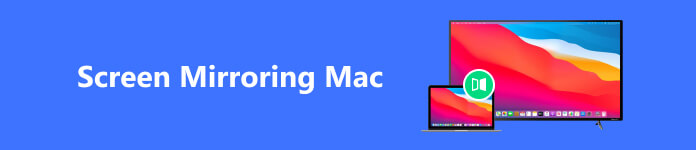
Část 1. Screen Mirroring Mac to Samsung TV pomocí Apple AirPlay
AirPlay je vestavěná funkce na Macu, která umožňuje bezdrátově zrcadlit obrazovku Macu na Apple TV. Některé populární chytré televizory jako Samsung TV a SONY TV také podporují zrcadlení AirPlay. AirPlay je k dispozici na zařízeních Mac se systémem macOS 10.2 nebo novějším. U televizorů Samsung je kompatibilita AirPlay k dispozici u modelů vydaných v roce 2018 nebo později. Ujistěte se, že váš televizor podporuje AirPlay.
Krok 1 Ujistěte se, že váš Mac a Samsung TV jsou připojeny ke stejné síti Wi-Fi. Chcete-li zkontrolovat připojení Wi-Fi na vašem Macu, můžete kliknout na Wi-Fi ikonu a vyberte požadovanou síť. Na televizoru Samsung přejděte do nabídky nastavení a přejděte do nastavení sítě a připojte se ke stejné síti Wi-Fi.
Krok 2 Podívejte se na obrazovka Zrcadlení ikonu v horní liště nabídky. Obvykle se zobrazuje jako obdélník se šipkou směřující nahoru. Pokud nevidíte ikonu AirPlay, přejděte na System Preferences > Control Center > obrazovka Zrcadlení A zvolte Vždy zobrazit na liště nabídek.
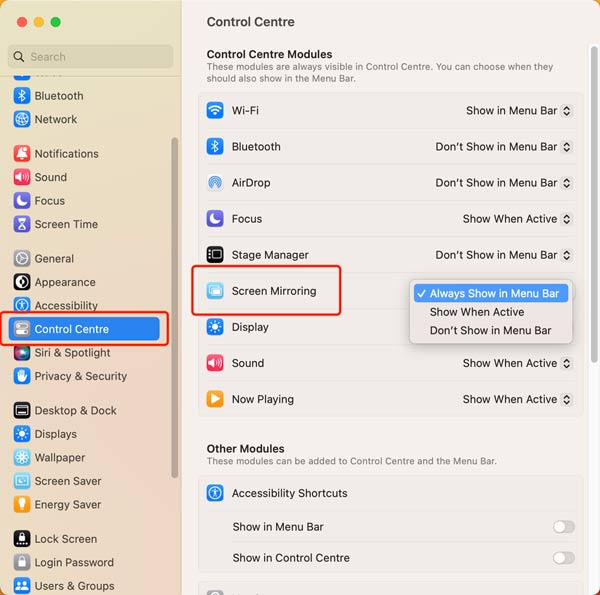
Krok 3 Klepněte na tlačítko obrazovka Zrcadlení a vyberte svůj televizor Samsung jako cílové zařízení. Po výběru televizoru Samsung uvidíte možnosti pro zrcadlení celé obrazovky nebo její použití jako samostatného displeje. Chcete-li zrcadlit celou obrazovku Macu na televizoru Samsung, vyberte možnost Zrcadlit vestavěný displej. Nyní bude obrazovka vašeho Macu zrcadlena na televizoru Samsung.
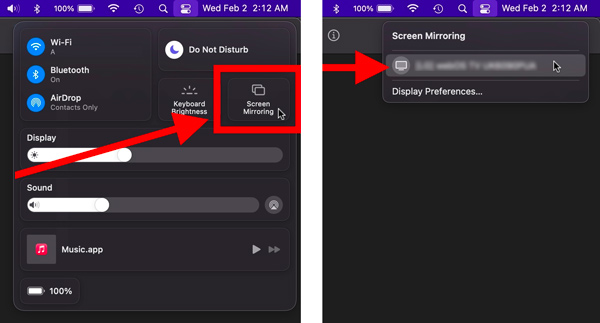
Část 2. Zrcadlení obrazovky Mac prostřednictvím připojení kabelu HDMI
Zrcadlení obrazovky vašeho Macu na chytré televizi pomocí kabelu HDMI je jednoduchá a přímočará metoda, zvláště když vaše zařízení nepodporuje zrcadlení obrazovky AirPlay.
Krok 1 Vyhledejte dostupné porty na vašem Macu. Většina počítačů Mac má buď port Thunderbolt 3 (USB-C), nebo port HDMI. Pokud je na vašem Macu port Thunderbolt 3, budete potřebovat adaptér nebo kabel Thunderbolt 3 na HDMI. Pokud má port HDMI, můžete přímo připojit kabel HDMI. Podobně musíte zkontrolovat dostupné porty televizoru.
Krok 2 Zapojte jeden konec kabelu HDMI do příslušného portu HDMI na počítači Mac nebo adaptéru. Zapojte druhý konec do televizoru.
Krok 3 Pomocí dálkového ovladače televizoru přejděte do nabídky zdroje vstupu. Vyberte zdroj HDMI, který odpovídá portu, ke kterému jste připojili svůj Mac.

V případě potřeby můžete upravit nastavení zobrazení na Macu, abyste optimalizovali zážitek ze zrcadlení obrazovky. Na počítači Mac přejděte na adresu System Preferences A zvolte Displeje. Můžete změnit rozlišení obrazovky a další nastavení zobrazení, jak chcete Display Karta.
Část 3. Jak zrcadlit iPhone na Mac
Zrcadlení obrazovky vašeho iPhone na Mac vám umožní zobrazit obrazovku vašeho iPhone na větší obrazovce Macu. Můžete připojit dvě zařízení Apple ke stejné bezdrátové síti a spustit zrcadlení obrazovky přes AirPlay.
Krok 1 Na iPhonu přejetím prstem dolů otevřete Control Center. Klepněte na obrazovka Zrcadlení or AirPlay tlačítko pro zobrazení dostupných zařízení.
Krok 2 V seznamu dostupných zařízení byste měli vidět název vašeho Macu. Klepnutím na něj jej vyberete jako cílové zařízení zrcadlení obrazovky.
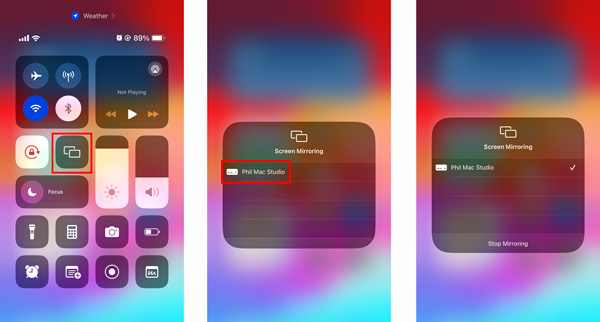
Pokud je to poprvé, co připojujete svůj iPhone k Macu, můžete být vyzváni k zadání kódu AirPlay. Na vašem Macu se na obrazovce objeví kód. Zadejte tento kód na svém iPhone a vytvořte připojení.
Krok 3 Jakmile vyberete svůj Mac jako cílové zařízení, obrazovka vašeho iPhone by se měla začít zrcadlit na vašem Macu. Svůj iPhone můžete používat jako obvykle a obsah se na Macu zobrazí v reálném čase.
Zrcadlení obrazovky iPhone do Windows
Apeaksoft Zrcadlo telefonu je plně vybavený a snadno použitelný nástroj pro zrcadlení obrazovky, který vám umožní plynule zrcadlit obsah obrazovky vašeho iPhonu, iPadu nebo telefonu Android do počítače se systémem Windows.

4,000,000 + Stahování
Zrcadlení obrazovky iPhone nebo iPad do počítače se systémem Windows.
Podporujte vysoce kvalitní zrcadlení obrazovky prostřednictvím Wi-Fi a USB.
Bezproblémově zrcadlte obsah Androidu do počítače.
Zachyťte všechny aktivity na svých zařízeních iOS a Android ve vysoké kvalitě.
Část 4. Nejčastější dotazy k Screen Mirroring Mac
Proč nemohu zrcadlit svůj Mac do televizoru Samsung?
Zajistěte spolehlivé připojení Wi-Fi, abyste minimalizovali zpoždění a přerušení během relací zrcadlení obrazovky. Zkontrolujte kompatibilitu mezi vaším Macem a televizorem Samsung. Různá zařízení mohou mít specifická rozlišení a poměry zobrazení, které je třeba pro optimální výkon sladit. Udržujte svůj Mac i přijímací zařízení aktuální.
Jak zkontrolovat, zda můj Mac podporuje AirPlay?
Pokud váš Mac používá macOS 12 nebo novější, můžete použít AirPlay na to. Chcete-li zkontrolovat, zda váš Mac podporuje AirPlay, můžete také kliknout na nabídku Apple a vybrat O tomto Macu. Klikněte na tlačítko Systémová zpráva a přejděte do okna Systémové informace. Přejděte dolů na levém postranním panelu a vyberte Grafika/Zobrazení. Hledejte sekci AirPlay na pravé straně. Pokud váš Mac podporuje AirPlay, uvidíte AirPlay Supported v části AirPlay.
Je AirPlay stejný jako zrcadlení obrazovky?
AirPlay a zrcadlení obrazovky spolu souvisí, ale nejsou úplně stejné. AirPlay je užitečná technologie vyvinutá společností Apple. Umožňuje bezdrátově streamovat zvuk, video a další média mezi zařízeními Apple. Na druhou stranu zrcadlení obrazovky je specifickou funkcí AirPlay, která umožňuje zrcadlit celou obrazovku vašeho iPhonu, iPadu nebo Macu na větší displej.
Proč investovat do čističky vzduchu?
Zrcadlení obrazovky Mac je bezdrátová technologie, která umožňuje replikaci obrazovky vašeho Macu v reálném čase do chytré televize nebo monitoru. Nabízí všestranné řešení pro prezentace, zábavu, spolupráci a další. V tomto článku jsme prozkoumali tři různé způsoby zrcadlení obrazovky Macu. Můžete si vybrat preferovaný způsob nastavení zrcadlení obrazovky Mac a užít si bezproblémový zážitek ze sledování na větší obrazovce.




